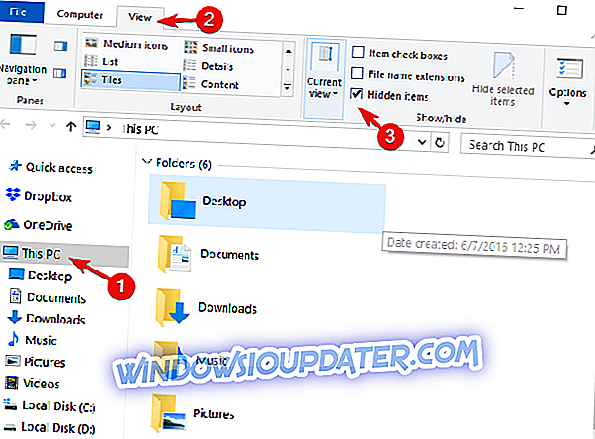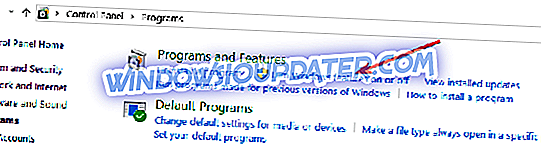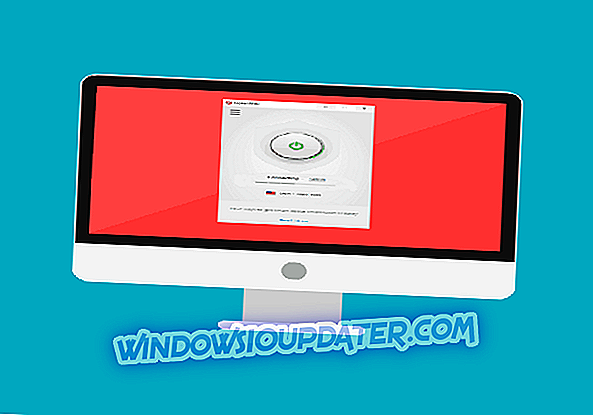Correction de l'erreur irrécupérable de Windows Fax and Scan à l'aide de ces 4 méthodes
Windows Fax and Scan est une application de télécopie et de numérisation intégrée. Si votre ordinateur est équipé d'un modem de télécopie, vous pouvez envoyer et recevoir des télécopies et numériser des documents. Si vous ne disposez pas d'un modem de télécopie, vous pouvez envoyer des documents numérisés par courrier électronique et transférer des télécopies sous forme de pièces jointes à un courrier électronique à partir de votre ordinateur.
Windows Fax and Scan est inclus dans Windows Vista Ultimate et en tant que composant facultatif dans Windows Vista Enterprise, ainsi que dans toutes les versions de Windows 7, Windows 8 et Windows 10.
N'oubliez pas que Windows Fax and Scan n'est pas disponible sur Vista Home ou Vista Home Premium.
Erreur fatale lors de l'envoi de télécopies sous Windows 10
Parfois, les utilisateurs Windows rencontraient l’erreur fatale lorsqu’ils essayaient d’utiliser Fax et numérisation Windows et le décrivaient généralement ainsi: Fax et numérisation Windows affiche toujours une «erreur fatale» lors de la tentative de numérisation de mes documents .
Pour qu'une transmission de fax réussisse, certaines conditions sont remplies: la ligne de fax ne doit pas être occupée; pour pouvoir transmettre le fax, il doit y avoir une tonalité. De plus, un télécopieur doit répondre à l'appel et, bien entendu, aucune erreur fatale ne doit survenir lors de la transmission du fax.
Que faire si Windows 10 Fax and Scan affiche des erreurs fatales
Si vous rencontrez également ce problème et que vous recherchez une solution pour corriger cette erreur, voici quelques solutions qui peuvent vous aider à résoudre votre problème:
Méthode 1: consultez le journal d'activité
Vous pouvez trouver plus de détails et des solutions potentielles. Voici les étapes à suivre pour accéder au journal d'activité de télécopie:
- Ouvrez l'explorateur Windows> cliquez sur le disque qui contient le système d'exploitation
- Cliquez sur l'onglet Affichage
- Cliquez sur Afficher les fichiers et dossiers cachés.
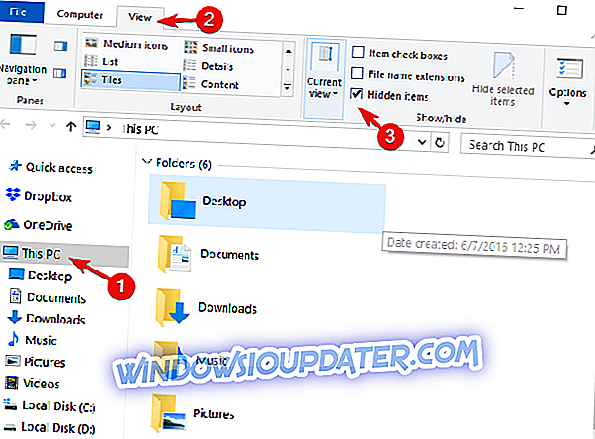
- Fermer la boite de dialogue
- Dans l'Explorateur Windows, accédez à % systemdrive% ProgramDataMicrosoftWindows NTMSFaxActivityLog
- Vérifiez le fichier InboxLog.txt . Chaque ligne du fichier InboxLog.txt est un travail de télécopie entrant.
- Sur la ligne correspondant à une transmission de télécopie entrante ayant échoué, passez en revue les champs État et État étendu et vous pourrez trouver des informations sur l'échec.
Méthode 2: mettez à jour vos pilotes
Téléchargez et réinstallez les dernières mises à jour de pilotes de périphériques, telles que le modem et les pilotes du jeu de puces. Si vous ne savez pas comment faire cela, vous pouvez trouver toutes les informations sur le site du fabricant. Si vous souhaitez installer automatiquement les pilotes, vous pouvez trouver toutes les étapes de ce guide.
Méthode 3: réactiver Windows Fax et numériser à partir de fonctionnalités Windows
Certains utilisateurs ont déclaré que le fait de désactiver puis de réactiver Fax and Scan les aidait à corriger les erreurs fatales. Voici les étapes à suivre:
- Cliquez sur le bouton Démarrer, Panneau de configuration, puis Programmes
- Activer ou désactiver des fonctionnalités Windows
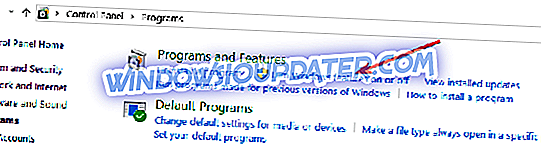
- Pour désactiver la fonctionnalité Télécopie et numérisation Windows, vous devez:
- Expand Services d'impression et de documentation
- Décocher Windows Fax and Scan
- Cliquez sur OK et redémarrez l'ordinateur.
- Pour activer la fonction Télécopie et numérisation Windows:
- Cochez la case en regard de Print and Document Services.
- Vérifier la télécopie et la numérisation Windows
- Appuyez sur OK et redémarrez votre ordinateur
Méthode 4: vérifiez que le serveur de télécopie est correctement configuré
Il existe deux manières d’envoyer une télécopie à l’aide de la fonction Télécopie et numérisation Windows: vous pouvez utiliser un périphérique de télécopie connecté localement ou un serveur de télécopie.
Pour utiliser un serveur de fax, vous devez utiliser un ordinateur fonctionnant sous Windows Vista Entreprise, Windows Vista Édition Intégrale, Windows Vista Professionnel ou Windows Server 2008.
Pour vérifier que le serveur de télécopie est correctement configuré et qu’il peut envoyer des télécopies, vous devez:
- Envoyez un fax de test.
- Assurez-vous que le serveur est configuré pour envoyer. Voici les étapes exactes à suivre:
- Ouvrez le Gestionnaire de service de télécopie> appuyez sur Démarrer
- Pointez sur Outils d'administration> cliquez sur Gestionnaire de service de télécopie.
- Dans le volet de gauche, cliquez avec le bouton droit sur Télécopie> cliquez sur Propriétés.
- Sous l'onglet Général, vérifiez que la case à cocher Désactiver la transmission des fax sortants est désactivée pour permettre l'envoi des fax.
- Confirmez que le périphérique est correctement configuré:
- Ouvrez Fax Service Manager> cliquez sur Démarrer.
- Sélectionnez Outils d’administration> Gestionnaire du service de télécopie.
- Dans le panneau de gauche, double-cliquez sur Télécopie, puis cliquez deux fois sur Périphériques et fournisseurs> cliquez sur Périphériques.
- Confirmez que certains périphériques sont répertoriés sous Périphériques.
- Dans le volet de droite, cliquez avec le bouton droit sur le périphérique, puis procédez comme suit:
- Cliquez sur Propriétés, puis confirmez que les valeurs pour Description, Identification de l'abonné émetteur (TSID) et Identification de l'abonné appelé (CSID) sont correctes.
- Confirmez que l'envoi est activé.
- Confirmez que le routage sortant est configuré correctement:
- Ouvrez Fax Service Manager> cliquez sur Démarrer.
- Naviguez vers des outils d'administration> le gestionnaire de service de fax
- Dans le volet de gauche, double-cliquez sur Télécopie> allez à Routage sortant.
- Dans le volet de gauche, cliquez sur Groupes, puis dans le volet de droite, vérifiez le ou les périphériques répertoriés.
- Dans le volet de gauche, cliquez sur Règles, puis dans le volet de droite, vérifiez que le code de pays / région et l'indicatif régional sont corrects et que la règle est appliquée au périphérique ou au groupe de routage approprié.
- Confirmez que le service de télécopie est en cours d'exécution. Vous pouvez gérer le service de télécopie à l'aide du Gestionnaire de service de télécopie ou du composant logiciel enfichable Services. Pour confirmer que le service de télécopie est en cours d’exécution à l’aide du Gestionnaire de service de télécopie, procédez comme suit:
- Ouvrez Fax Service Manager> cliquez sur Démarrer.
- Aller aux outils d'administration
- Cliquez sur Gestionnaire de service de télécopie.
- Dans le volet droit, cliquez avec le bouton droit sur Télécopie, puis affichez le menu.
- Confirmez que Démarrer est grisé et que Arrêter est actif dans le menu.
N'oubliez pas que vous ne pouvez pas installer ou configurer des composants de télécopie si vous n'êtes pas membre du groupe Administrateurs ou si vous en avez reçu l'autorisation.
J'espère que l'une des quatre méthodes répertoriées dans cet article vous a aidé à résoudre ce problème gênant qui affecte le fax et la numérisation Windows.
Faites-nous savoir dans la section commentaires ci-dessous si vous avez réussi à résoudre cette erreur fatale et laquelle des solutions répertoriées ici a fonctionné dans votre cas.